
[Atualizado] Como sincronizar o Google Agenda com o iPhone

Muitos de nós usamos o calendário do Google para trabalhar ou manter compromissos em nossa vida diária. Nós também usamos iPhones que são ótimos gadgets. Assim, surge a necessidade de sincronizar o Google Agenda com o iPhone por conveniência. Podemos ver nossos lembretes, lembrar compromissos e aniversários e acessá-los diretamente no iPhone. Há maneiras de sincronizar ambos os calendários, mas às vezes não funciona. Muitos calendários não podem ser sincronizados e você só pode corresponder aos compartilhados. Google e Apple são rivais e não fornecem maneiras fáceis e adequadas de sincronizar facilmente.
Mas você pode seguir nossas instruções e fazer a sincronização de forma eficaz. Outra maneira é usar um aplicativo de calendário semelhante ao Google em ambas as plataformas para facilitar o acesso.
Parte 1. Como sincronizar o Google Agenda com o iPhone
Parte 2. Sincronizar vários calendários do Google com o iPhone
Parte 3. Sincronizar o calendário do iPhone com o Google Agenda
Parte 4. E se o Google Agenda não conseguir sincronizar com o iPhone
Aqui está tudo o que você precisa fazer para sincronizar seu calendário do Google com sucesso com seu iPhone. Os passos podem ser um pouco complicados, mas você chegaria a ele.
1. Faça o download do aplicativo Google Calendar. Você pode baixar e instalar o calendário oficial do Google no iPhone e sincronizá-lo com o calendário iOS . Baixe o aplicativo de calendário do Google na iTunes Store. Em seguida, faça login usando a Conta do Google para sincronizar as agendas da sua conta.
2. Sincronize o Apple Calendar com o Google. É assim que você pode sincronizar seu calendário da Apple. Pode demorar um pouco, mas seguir essas etapas garantirá que você não terá nenhum problema.
> Inicie o Safari a partir do seu iPhone e clique aqui. Faça login com suas credenciais do Google, se solicitado. Você encontrará seus calendários, incluindo os compartilhados. Verifique os calendários que você deseja sincronizar no iPhone. Em seguida, role para baixo e pressione a opção Salvar.
> Agora abra a guia Configurações do seu iPhone e navegue até o Mail. Em seguida, selecione Contatos e, em seguida, Calendários. Você deve ser capaz de encontrar todas as contas do Google sincronizadas com o seu iPhone. Se você não adicionou sua conta, toque em Adicionar conta, escolha Gmail e siga as instruções na tela.
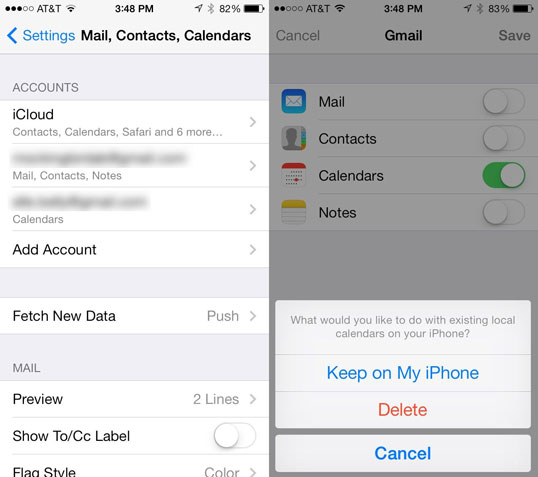
> Agora selecione a conta do Google com as agendas. Ative a opção Calendário se ela estiver desativada. Caso contrário, deslize-o novamente para obter uma caixa de diálogo que diz "Excluir do iPhone". Selecione essa opção e ative a opção Calendário.
> Acesse o aplicativo Calendário do iPhone e escolha a opção Calendário no canto superior esquerdo da interface. Todas as suas agendas, incluindo as compartilhadas na Conta do Google, estarão visíveis. Toque nos calendários que pretende adicionar e, em seguida, selecione o botão Concluído na parte superior da janela. Pode levar alguns minutos para sincronizar após o qual você terá seu calendário do Google funcionando em seu iPhone.
Você também pode querer saber:
Como corrigir problemas comuns do calendário do iPhone
Um clique para imprimir o calendário a partir do iPhone
Pergunta 1: Como sincronizar vários calendários do Google para o iPhone?
Em alguns casos, talvez seja necessário sincronizar vários calendários do Google com o iPhone. Então, como você pode facilmente sincronizar vários calendários do Google para o iPhone? Veja abaixo a solução:
1 . Abra seu navegador, como Chrome ou Safari, em seu dispositivo e vá para https://m.google.com/sync/settings/.
2 . Você deve selecionar "Sincronizar" e entrar com seus logins.
3 . O próximo passo é selecionar seu dispositivo na lista de dispositivos que você configurou para o Google Sync.
4. O passo final é selecionar os calendários que deseja sincronizar e clicar em "Salvar".
Além disso, se você for um usuário do Google App, siga as etapas abaixo:
1 . Abra https://m.google.com no navegador nativo do iPhone, digamos, Safari e, em seguida, faça login.
2 . Em seguida, clique na ferramenta de sincronização na interface principal.
3 . Escolha "Entrar com sua conta do Google Apps" e toque no dispositivo vinculado à conta. Por fim, selecione os calendários para sincronizar com o iPhone.
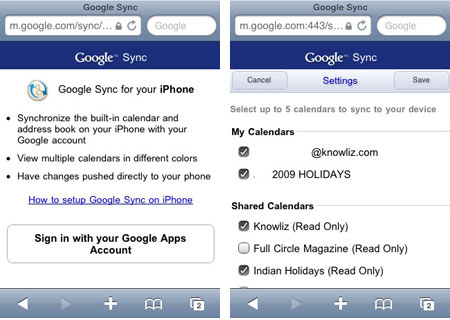
Não pode perder:
Como configurar o Gmail no iPhone
Sincronizar contatos do iPhone com o Gmail
Pergunta 2: Como sincronizar o calendário do iPhone com o Google Calendar?
Você pode sincronizar o iPhone com o calendário do Google e já fizemos isso. Há também uma maneira de exportar eventos do iPhone no calendário para o Gmail. Já é assumido que você adicionou uma conta do Google ao calendário do iPhone, conforme discutido acima.
Passo 1 - Abra o calendário do iPhone e escolha a data do evento. Escolha o evento e selecione o botão Editar no canto superior direito.
Passo 2- Pressione a opção Agenda e escolha seu endereço do Gmail exibido na seção Gmail. Agora toque em Concluído e seu evento do calendário do iPhone será sincronizado com o Google Agenda.
Pergunta 3: E se o Google Agenda não sincronizar com o iPhone?
Se você depende muito da mobilidade e da sua agenda, isso será um problema muito grande quando o calendário do Google não conseguir sincronizar com o seu iPhone. Felizmente, você pode corrigi-lo facilmente.
Passo 1. Certifique-se de que o Calendário está ativado. Pode aceder a Definições > Correio, Contactos, Calendários. Em seguida, toque na conta do Gmail que você adicionou. Certifique-se de que o interruptor está ligado.
Passo 2. Verifique as configurações de Fetch/Push e certifique-se de que Buscar novos dados esteja configurado conforme necessário. Você pode acessar a conta do Gmail e tocar em Buscar (se quiser que as atualizações apareçam automaticamente) ou Manual (se quiser atualizar as atualizações manualmente). Aqui, você pode escolher um intervalo de tempo (15 minutos, 30 minutos ou por hora).
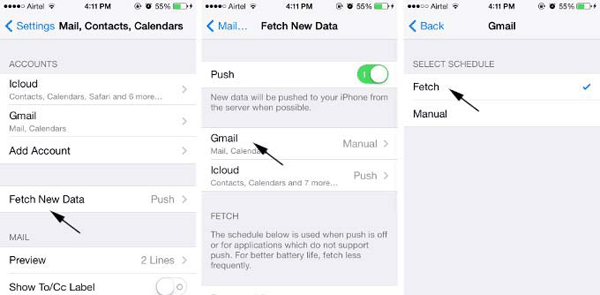
Passo 3. Certifique-se de configurar um calendário padrão. Pode aceder a Definições > Correio, Contactos, Calendários. Role para baixo até a seção Calendários, toque na opção Sincronizar e escolha a opção Todos os Eventos. E agora pegue uma conta padrão do Gmail.
Passo 4. Depois de tentar todas as etapas acima, ainda nada funciona. Você pode considerar remover a Conta do Google do Mail, Contatos, Agendas e adicionar a conta do Gmail mais uma vez.
Isso é tudo o que você precisa fazer para sincronizar seu calendário. Agora, não haverá mais preocupações com a perda de eventos e reuniões. Mas se você acidentalmente perder todos os eventos no calendário do iPhone, as coisas ainda podem ser resgatadas. Basta seguir o guia profissional para recuperar o calendário perdido no iPhone. E se você está procurando uma ferramenta profissional para sincronizar seus arquivos do iPhone como um backup em caso de perdas repentinas de dados devido a várias razões. Este software de Coolmuster iOS Assistant certamente não pode ser perdido, que permite que você faça backup livremente de arquivos no iPhone / iPad / iPod para o computador dentro de cliques simples, seja Windows ou Mac computador!
Artigos relacionados: